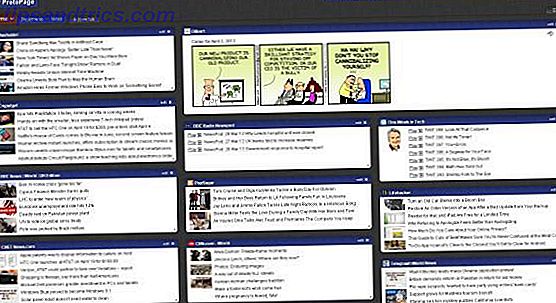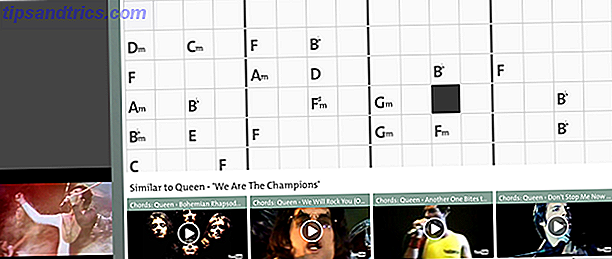Aprende una nueva habilidad este fin de semana: cómo hacer que tus luces navideñas se iluminen al ritmo de la música. Es como ser un DJ, pero mucho mejor. Antes de continuar, probablemente sea una buena idea leer mi artículo sobre iluminación inteligente y DMX. Introducción al control de iluminación DMX - Lleve su iluminación a un nivel completamente nuevo Introducción al control de iluminación DMX - Lleve su iluminación a un nivel completamente nuevo Sistemas de iluminación inteligentes solía ser un dominio costoso solo para profesionales; pero con la proliferación de electrónica más barata y sistemas de control por computadora, los increíbles efectos de iluminación están ahora firmemente al alcance del aficionado .... Leer más.
QLC + es una horquilla multiplataforma del Q Light Controller original con características adicionales y desarrollo activo: ¡la belleza del código abierto! Funciona con una variedad de dispositivos DMX de marca abierta y estándar, aunque los controladores basados en FTDI más baratos deben adherirse a Windows debido a la compatibilidad deficiente del controlador en OS X.
Requisitos
- Interfaz USB a DMX: desde alrededor de $ 30 por un dispositivo OpenDMX simple (básicamente un chip FTDI)
- Al menos un dispositivo controlado por DMX: usaré un controlador LED DMX RGB como este (alrededor de $ 20-30)
- Tira de luces LED RGB baratas y de ánodo común.
- Descargar QLC +
Introducción
La interfaz básica de QLC + es bastante desalentadora, pero pasaremos la mayor parte de nuestro tiempo en la pestaña Mostrar . Sin embargo, antes de comenzar, preste mucha atención al ícono de detener y continuar en la esquina superior derecha; solo uno de ellos aparece como una sola vez. Use esto para alternar entre el modo de reproducción para la vista previa de espectáculos y el modo de diseño. Si intenta reproducir una secuencia en el modo de diseño, la configuración de atenuador actual se aplicará de manera predeterminada y puede anular el secuenciador. Desea estar en modo de diseño durante la edición porque los cambios de fader se reflejarán en vivo en su iluminación y dispositivos.
![]()
Fixtures
Fixtures es la jerga de la industria para un dispositivo controlado por DMX: luces, máquinas de humo, láseres, etc. Un solo dispositivo consta de una dirección DMX de 1 a 512, y usará 1 o más canales dependiendo de las características del dispositivo. Una máquina de humo solo puede usar un solo canal para encendido o apagado; una luz de cabeza móvil puede tener 20, controlar la intensidad, el color, la forma del haz, el gobo, el estroboscopio ... se entiende la idea.
Las direcciones DMX se configuran en binario mediante los interruptores DIP. Empezando desde la izquierda, los números que representan los interruptores son potencias de 2, entonces: 1, 2, 4, 8, 16, 32, 64, 128, 256 . Si tienes un 10º interruptor DIP, es probable que selecciones el modo. Para darle al dispositivo una dirección de 25, cambiaría el 1er, 4to y 5to interruptor a la posición de encendido, dándonos 1 + 8 + 16 = 25. Si tiene problemas para resolver esto, hay una útil herramienta de cálculo DIP incluida en QLC + - solo haga clic en el ícono azul en la fila superior - pero asegúrese de que coincida con su dispositivo, que puede estar inactivo o escrito al revés.

Cableado y conectores
Actualmente, hay 3 tipos de conectores y cables en uso: XLR de 5 pines, XLR de 3 pines (también conocido como "cable de micro") y cableado de ethernet RJ-45. En términos generales, los dispositivos profesionales usan 5 pines, pero los dispositivos orientados al consumidor usarán XLR de 3 pines o RJ-45. En mi caso, el adaptador USB DMX solo tiene 3 terminales para salida; mientras que el controlador LED RGB tiene enchufes de ethernet, por lo que voy a cortar un cable antiguo para usar. Es importante tener en cuenta que los fabricantes han adoptado el estándar RJ-45 solo porque es barato y fácil obtener un cableado adecuado; sin embargo, definitivamente no se pueden conectar dispositivos DMX a una red doméstica . Mismo cable, diferente tipo de red.

Todos los dispositivos DMX tendrán una entrada y una salida; deben formar una cadena, pero las direcciones de cada accesorio en la cadena no necesitan ser secuenciales. Cada cuadro de datos DMX contiene información de control para cada dispositivo de la cadena, por lo que cada dispositivo simplemente lee el bit relevante para sí mismo, y luego pasa todo junto al siguiente dispositivo de la cadena.
Configurando su dispositivo USB DMX
Descargue los controladores relevantes para su adaptador: obtuve el mío de BitBang, pero los controladores FTDI para OS X son terribles, así que terminé usando Windows.

Haga clic en la pestaña Entrada / Salida en la parte inferior de QLC +. En esta pantalla, configuraremos nuestro dispositivo USB DMX como salida para el universo 1. Los "universos" son solo una forma de expandir el total de dispositivos únicos que podemos usar, pero para el uso doméstico y pequeños eventos que solo necesitará. un universo
Busque "DMX USB" en la lista de la izquierda; es de esperar que muestre un número de serie y al hacer clic en él se mostrará el mensaje de que el dispositivo funciona correctamente. Marque la casilla Salida para asignar como salida para el universo 1.

Agregar un accesorio
Ahora vamos a configurar algunas luces. Desde el panel de Accesorios (la primera pestaña), haz clic en el botón verde + .

El diálogo es un catálogo de accesorios de varios fabricantes, ya que cada dispositivo necesita su propio perfil para saber exactamente cuáles son sus capacidades y cómo controlarlas. Para nuestro caso de prueba, querrá "RGB genérico". Escriba la dirección que seleccionó y agregue el accesorio. Observe que el controlador usa 3 canales; así que si querías otro controlador, necesitaría comenzar en 28 para no superponerse (la única excepción es si quieres que dos dispositivos idénticos hagan exactamente lo mismo) .

Para probar su dispositivo, diríjase a la pestaña Simple Desk : debería ver un control deslizante rojo, azul y verde. Deslícelos hacia arriba y los LED RGB deben responder.

Haciendo un Show
Crear un show es muy parecido a la secuencia de música si alguna vez has usado Garageband. Cada pista contiene una pista musical o una secuencia de pasos para sus dispositivos DMX. Cree la primera pista haciendo clic en el pequeño icono cuadrado multicolor, luego el icono de música para cargar en un archivo .wav . Aunque también puedes cargar archivos MP3 de forma nativa, te sugiero que conviertas a un archivo .wav ya que tuve problemas leves de sincronización al secuenciar desde un MP3.

Ahora crea otra pista, haz clic para seleccionarla y luego haz clic en el icono de círculos rojos, azules y verdes para crear una secuencia. En la parte inferior, necesitamos agregar accesorios que se utilizan para esta secuencia: simplemente haga clic en el botón verde más y seleccione su controlador RGB. Notarás que ha aparecido una nueva pestaña RGB: haz clic en esa imagen (a la derecha) y obtendrás algunos controles deslizantes. Haga clic en las marcas de verificación para habilitarlos.
La secuencia comienza corta, pero se extenderá a medida que agreguemos más pasos. Cada paso de una secuencia se desvanece, se desvanece y detiene el tiempo. Tenga en cuenta que el tiempo de fundido de entrada cuenta para la duración total, mientras que el fundido de salida no. La creación de su secuencia es básicamente muy simple: ajuste los controles deslizantes a su valor requerido, luego agregue un paso. Ajusta y agrega. Haga clic en cualquiera de los pasos anteriores y los controles deslizantes cambiarán a lo que fueron configurados para ese paso: puede ajustar, y el nuevo valor se guardará para ese paso.
Haga clic en el ícono de reloj en el editor de secuencia para abrir un cuadro de diálogo por separado para ingresar los tiempos de fundido y retención. Tenga en cuenta que si desea un valor diferente para cada paso, cambie la velocidad de fundido de entrada y otras configuraciones a "Por paso". Si prefiere mantener un tiempo uniforme de fundido de entrada y salida en todos los pasos, seleccione "Común". No use "Predeterminado".

Puede crear tantas secuencias como desee en cada escena, por lo que no necesita hacer todo en una larga serie de pasos. Para repetir la misma secuencia, selecciónela y use los iconos copiar / pegar: aún puede editar faders o temporizaciones sin afectar los otros elementos duplicados.
Consejo: Debajo del icono de chapaleta en la esquina superior izquierda se encuentra un control deslizante: ajústelo para cambiar el nivel de zoom en la secuencia y facilitar las cosas.

Aquí hay un clip de 30 segundos de algo que noqueé mientras aprendía a usar QLC +. La canción es Empires by VNV Nation.
http://www.youtube.com/watch?v=MBlC5i3fpPc
Por supuesto, la emoción viene cuando tienes una variedad de dispositivos DMX, al igual que una canción con solo un ritmo de batería es bastante aburrida. La próxima semana revisaré Vixen, un secuenciador de luz DMX alternativo; y luego pasaremos a algunos proyectos Arduino DMX para usar DMX con TODAS LAS COSAS. ¡Hasta entonces!
Créditos de las imágenes: Thomas Quine Via Flickr